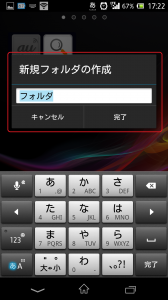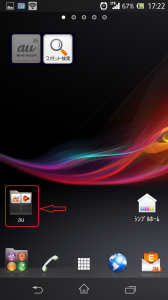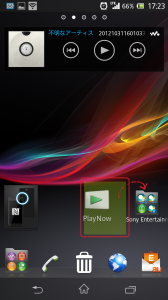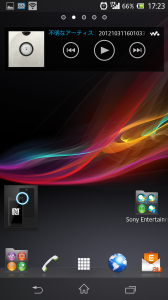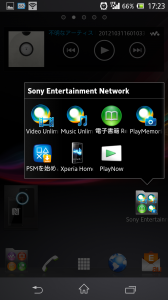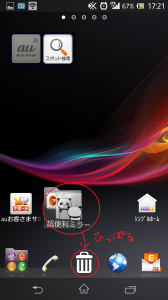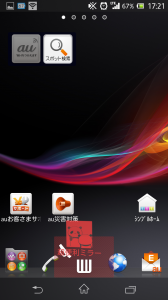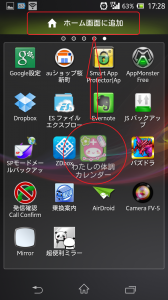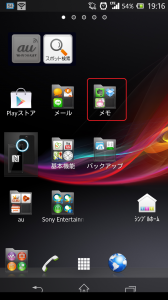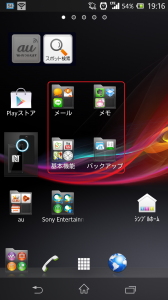スマホのホーム画面を整理するフォルダを作り方【アンドロイド4.0】
先日、アンドロイド(Android)の機種を、OS2.3のIS11CAから、OS4.1のエクスペリアULに買い替えました。
OSがここまで進化すると、もう操作方法が全然違うんですね。軽く浦島太郎状態です。
例えば、スマホのホーム画面の新規フォルダの作成方法(アイコン整理)。
アンドロイド(Android)OS2.3時代の私の端末では、ホーム画面を長押しすると「新規フォルダの作成」というメニューがにょきっと出てきました。
それが夏モデルの新機種、アンドロイド(Android)OS4.1のエクスペリアULではホーム画面を長押ししても「フォルダの新規作成」が出てこない!
スマホのホーム画面に散らかっているアプリアイコンをまとめたいのに~。
そこでauに問い合わせて教えてもらいました。
聞けば、同じアンドロイド(Android)4.0以降でも、ホーム画面に新規フォルダを作成する方法は2パターンに分かれているそうで。
なお、アンドロイド(Android)のSDカードにデータを移動させたい人はこちらを参考に↓
「ファイルコマンダー」アプリ活用法。アンドロイドのSDカードにフォルダを作って内部ストレージのデータを移動・保存!
【auの場合】
★ギャラクシーS⇒従来と同じく、ホーム画面を長押しして新規フォルダを出す⇒https://andropp.jp/other/setting/00105623/
後者の具体的な方法は、下記の通り。
【スマホのホーム画面に新規フォルダを作る方法】
スマホアプリのアイコンがホーム画面に散らかった状態。同じフォルダにまとめたいスマホアプリを、2つみつけます。一つのアプリアイコンを、もう片方のアプリアイコンに重ねるようにして引っ張ります。
すると、「新規フォルダの作成」という小窓が出てきます。ここで、フォルダ名を入れて「完了」を押せばフォルダができます。
↓「au」関係のフォルダができました~。
すでにフォルダがある場合、そこに入れたいアプリアイコンがあれば長押ししてフォルダまで引っ張ればOK。
できあがり
↓
ただ、ホーム画面上でフォルダを作れるといっても同じ画面内にアイコンがあるとは限らない。そういうときは、ホーム画面にあるアイコンをゴミ箱に捨てて一度すっきりさせたうえで、アプリ画面からアイコンを引っ張ってしまえばOK。
ゴミ箱への捨て方は従来通り、長押ししてゴミ箱まで引っ張るだけ。
アプリ画面からホーム画面までアイコンを引っ張るときは、アイコンを長押し。すると、上部に「ホーム画面に追加」という文字が出てきます。ここまで引っ張ってください。
するとホーム画面に切り替わるので、すでに出来上がっているフォルダまでそのままアプリアイコンを引っ張って投入。
このように、ホーム画面でフォルダを作る⇒アプリ画面からアプリアイコンを引っ張って、フォルダに投入するという順番でもいいし、
まずはアプリをホーム画面に持ってきてからフォルダを作るという逆順番でもいいし。
整理されたら大分すっきりします。今後も暇を見ては整理していきたいと思います。
以上、スマホのホーム画面のアイコン整理!フォルダの作成方法,作り方/Android,アンドロイド でした!
アンドロイド(Android)でSDカードにデータを移動させたい人はこちらを参考に↓